Telegram Automatic Media Download - Telegram adalah salah satu aplikasi chat gratis, bebas merdeka, serta paling populer di dunia sa'at ini. Salah satu fitur yang paling kita sukai dari pesaing WhatsApp ini adalah adanya bot Telegram keren.
Terlepas dari kelebihannya, ada kondisi dimana Telegram bisa memakan banyak ruang penyimpanan smartphone. Itu terjadi karena opsi automatically downloads files, documents, photos, and videos aktif secara default.
Ingat, mengunduh berkas dari server juga memakan kuota internet.
Hal ini bisa cukup mengganggu, terutama untuk pengguna dengan kuota internet pas-pasan. Untuk itu hari ini Umahdroid akan share cara mematikan download otomatis Telegram desktop dan mobile.
Selayang Pandang Tentang Aplikasi Telegram
Dikutip dari wikipedia, Telegram adalah sebuah aplikasi layanan pengirim pesan instan multi-platform berbasis cloud gratis dan nirlaba. Klien Telegram tersedia untuk Android, iOS, Windows Phone, Ubuntu Touch dan Windows, OS X, serta Linux.
Baca juga :
Pengguna dapat mengirim pesan dan bertukar foto (dengan dan tanpa kompresi), video, stiker, audio, dan tipe berkas lainnya.
Free open source software yang dikembangkan oleh wirausahawan Rusia Pavel Durov ini juga menyediakan pengiriman pesan dengan end-to-end encryption lewat fitur secret chat.
Untuk informasi saja, kode sumber terbuka hanya disisi client saja. Source code server Telegram bersumber tertutup dan berpaten.
#1 Disable Auto Download Telegram HP
Seperti yang kita katakan sebelumnya, secara bawa'an pengaturan chat Telegram disetel ke unduh otomatis. Seluruh pesan dengan berkas multimedia dari private chat, grup, dan kanal akan langsung "dilahap" tanpa terkecuali.
Artinya, berkas tersebut akan langsung disedot ke device kita, bahkan untuk kiriman yang tidak ingin kita lihat sekalipun.
Oke.. Langsung saja, silahkan ikuti langkah berikut :
Jalankan aplikasi Telegram di ponsel kesayangan kalian
Tekan menu / bisa juga usap layar ke kanan lalu pilih Settings
Setelah masuk, pilih pengaturan Data and Storage :
Matikan atau toggle pada Automatic media download
Nonaktifkan juga setelan Auto-play GIFs, Videos, dan Stream
Sekarang kalian bisa kembali dan melanjutkan obrolan
Untuk mengakses setting lanjutan langkah 4, silahkan tekan satu-persatu menu When using mobile data, When connected on Wi-Fi, serta When roaming.
Disini kalian bisa mengatur rules kapan unduh otomatis foto Photos, Videos, Files untuk obrolan Contacts, Private Chats, Group Chats, dan Channels akan berjalan, hingga penggunaan data.
#2 Disable Auto Download Telegram PC
Sekarang kita masuk ke aplikasi Telegram desktop. Pada dasarnya mengatur agar file Telegram tidak tersimpan otomatis tidak jauh berbeda dengan langkah yang sudah kita tulis di atas.
Hanya ada beberapa menu saja yang beda peletakannya. Langsung saja jalankan Telegram di komputer atau laptop kalian.
Selanjutnya silahkan ikuti langkah-langkah berikut :
Klik menu hamburger untuk mengakses menu sidebar
Langkah kedua, pilih menu Settings kemudian Advanced
Perhatikan menu di bagian Automatic media download :
Pilih In private chats In groups, dan In channels satu persatu
Matikan opsi Photos, round video messages, Files, dan GIFs
Tekan tombol Save jika dirasa sudah sesuai kebutuhan
Sama dengan versi mobile, pengguna juga diberi keleluasaan untuk menonaktifkan autoplay video. Menunya sendiri ada di pengaturan Performance.
Tidak hanya di aplikasi yang admin Twitter-nya lucu ini, putar otomatis juga hampir selalu kita matikan di perangkat lunak lain yang memang mendukungnya, seperti web browser.
#3 Bonus! Hapus File Multimedia Telegram
Seperti yang kita katakan sebelumnya, berkas akan langsung tersimpan di device kita, bahkan untuk kiriman yang tidak ingin kita lihat sekalipun. Pendekatan seperti ini akan memakan banyak penyimpanan telepon.
Apalagi jika kalian suka nonton film di Telegram. Untungnya, ada pengaturan untuk mengatur jadwal media yang sudah tersimpan agar dihapus otomatis.
Untuk smartphone, berikut langkah yang diperlukan :
Tekan menu hamburger / slide layar dari kiri ke kanan
Setelah sidebar terbuka, langkah selanjutnya pilih Settings
Masuk ke setelah Data and Storage lalu Storage Usage :
Ubah setelan Keep Media sesuai dengan kebutuhan
Setelah selesai, sekarang tekan Clear Telegram Cache
Hantam tombol Clear Cache untuk membersihkan
Untuk desktop, fiturnya ada di pengaturan clear images, stickers, media cache ada di menu Manage local storage.
Apakah file, image, video yang sudah dibersihkan tadi akan hilang dari chat sehingga tidak bisa di-download ulang?. Tidak, karena tersimpan di cloud, semua aman (asal tidak dihapus dari obrolan) dan bisa diunduh lagi jika diperlukan.


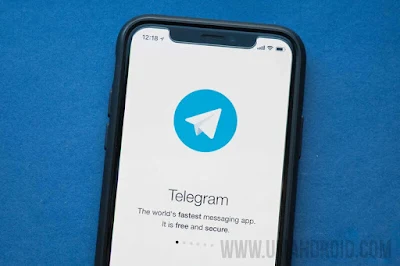
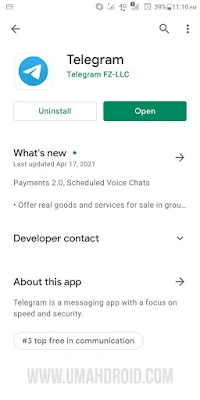
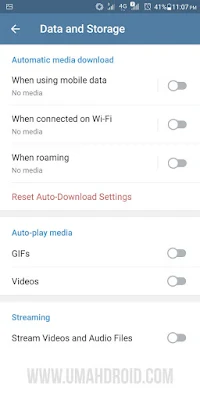

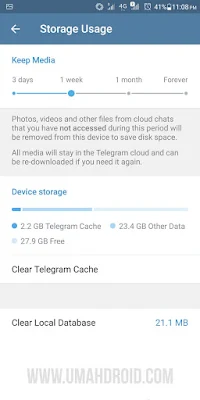
Posting Komentar